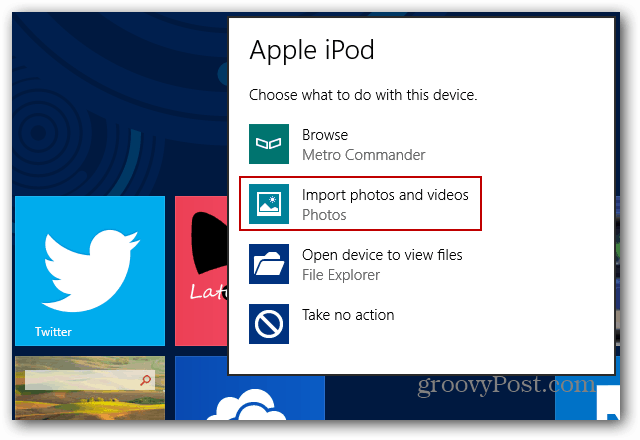Come migliorare l'aspetto dei documenti di Word con Designer
Microsoft Word Microsoft Eroe / / August 02, 2021

Ultimo aggiornamento il

Lo strumento Microsoft Word Designer può aiutarti a formattare il tuo documento per un aspetto coerente. Ecco come usarlo in Word sul Web.
Se potessi usare un piccolo aiuto per scrivere i tuoi documenti di Word, Microsoft Editor è uno strumento formidabile. Ma cosa succede se è la formattazione per cui vuoi assistenza? Con Word sul Web è possibile utilizzare una funzionalità denominata Designer per trovare problemi di formattazione e correggerli.
Mentre la maggior parte delle volte è il contenuto dei nostri documenti su cui dobbiamo concentrarci, è l'aspetto che dobbiamo controllare quando quella parte è terminata. Ciò è particolarmente importante per i documenti professionali o educativi che condividiamo con altri.
Per aiutarti a trovare e risolvere i problemi di formattazione in Word, ecco come utilizzare Designer.
Usa Designer in Word sul Web
Visitare il Sito Web Microsoft Word, accedi e apri il documento che desideri utilizzare. Vai al Casa scheda e fare clic progettista all'estrema destra del nastro.

Questo apre la barra laterale Designer. Nella parte superiore, vedrai quanti problemi sono stati trovati e sotto, i temi suggeriti tra cui puoi scegliere per dare al tuo documento un aspetto coerente.
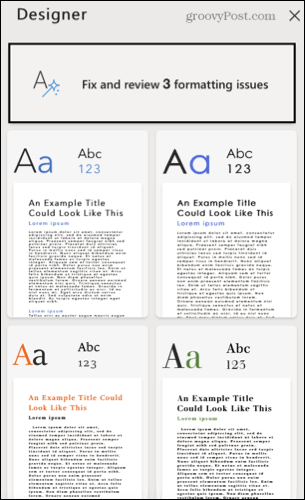
Informazioni sui suggerimenti del designer
Riceverai una serie di suggerimenti da Designer a seconda della formattazione corrente del tuo documento. Quindi potresti vedere le opzioni per regolare un'intestazione, allineare un paragrafo, correggere la spaziatura o modificare la dimensione del carattere.
Se ricevi un messaggio quando premi il pulsante Designer, puoi comunque utilizzare lo strumento. Potrebbe non essere altrettanto vantaggioso. Da Microsoft:
Se Designer incontra contenuto nel documento che non può analizzare, vedrai il messaggio, Sembra che il tuo documento contenga alcuni elementi che non sono ancora supportati da Designer.
Ad esempio, il tuo documento potrebbe contenere moduli o progetti personalizzati che Designer non può leggere, oppure Designer AI può fornire solo risultati inferiori alla soglia prevista.
Rivedi i suggerimenti del designer
Fai clic sulla casella nella barra laterale che mostra il numero di problemi da rivedere ciascuno. Puoi quindi scegliere di Accettare tutti o Rifiuta tutto cambia subito se vuoi Oppure puoi esaminarli singolarmente.
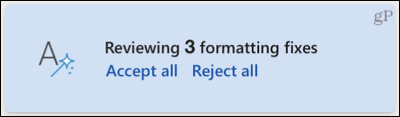
Vedrai tutti i problemi rilevati con un indicatore a rombi sul lato sinistro del documento. Inoltre, ogni numero visualizzerà una piccola finestra pop-up vicino al contenuto con le seguenti opzioni.
- Fai una modifica tu stesso: fai clic su casella a discesa per applicare uno stile diverso da quello suggerito.
- Accetta la modifica suggerita: fai clic sul verde segno di spunta.
- Rifiuta la modifica suggerita: fai clic sul rosso X.
- Mostra il contesto: fai clic su tre punti. Qui puoi anche accettare o rifiutare tutte le modifiche.
- Passa al suggerimento successivo o precedente: fai clic a destra o a sinistra freccia.
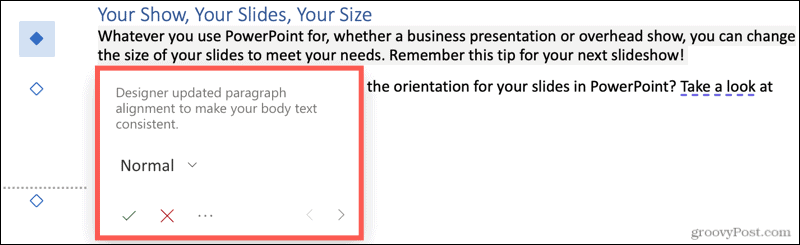
Se accetti o rifiuti un singolo suggerimento, hai immediatamente la possibilità di annullare questa modifica. Clicca il annullare icona che appare nel pop-up. Oppure clicca Prossimo per passare al suggerimento successivo.
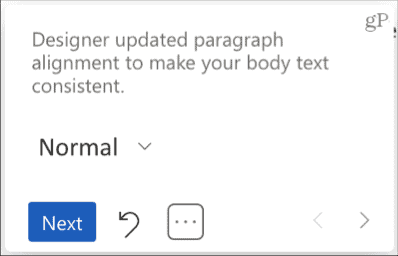
Quando hai finito con il suggerimento finale, fai clic su Fatto nel piccolo pop-up. Vedrai quindi scomparire il numero di problemi nella barra laterale e il tuo documento sarà pronto.
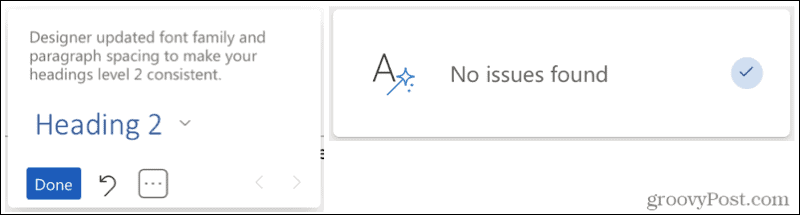
Applica un tema di design
Se decidi che desideri utilizzare uno dei temi nella barra laterale, fai clic su quello che desideri venga aggiornato dal documento.
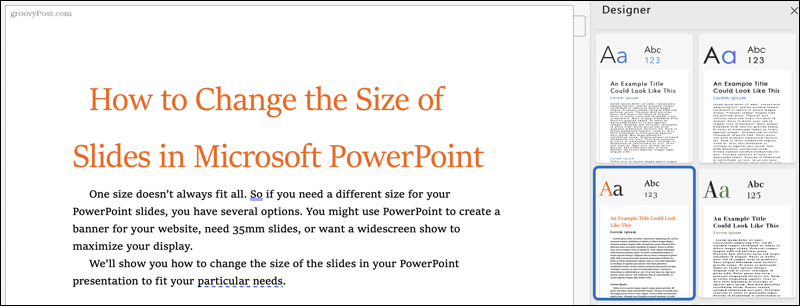
Puoi chiudere la barra laterale Designer quando hai finito o in qualsiasi momento facendo clic su X in alto a destra o il progettista pulsante nella barra multifunzione per deselezionarlo.
Designer, ideale per formattare il tuo documento Word
Designer è uno strumento utile per dare al tuo documento Word un aspetto coerente e professionale. Sia che accetti tutti i suoi suggerimenti o solo un paio, può aiutarti a essere consapevole di come formattare anche i documenti futuri.
Per ulteriori informazioni sulla formattazione, dai un'occhiata a come cancella la formattazione in Word o come trova e sostituisci la formattazione sia in Word che in Excel.
Come cancellare la cache, i cookie e la cronologia di navigazione di Google Chrome
Chrome fa un ottimo lavoro di memorizzazione della cronologia di navigazione, della cache e dei cookie per ottimizzare le prestazioni del browser online. Il suo è come...
Corrispondenza dei prezzi in negozio: come ottenere i prezzi online durante gli acquisti nel negozio
Acquistare in negozio non significa dover pagare prezzi più alti. Grazie alle garanzie di abbinamento prezzo, puoi ottenere sconti online mentre fai acquisti in...
Come regalare un abbonamento Disney Plus con una carta regalo digitale
Se ti è piaciuto Disney Plus e vuoi condividerlo con gli altri, ecco come acquistare un abbonamento regalo Disney+ per...
La tua guida alla condivisione di documenti in Google Documenti, Fogli e Presentazioni
Puoi collaborare facilmente con le app basate sul Web di Google. Ecco la tua guida alla condivisione in Documenti, Fogli e Presentazioni Google con le autorizzazioni...

![La nuova versione beta di Google Chrome è velocissima, a prova di video [groovyNews]](/f/af20450f47d6904f5a39daa0e3d6e89e.png?width=288&height=384)